
图1
矩形热点区域:在程序工具栏中选择“矩形”按钮,然后把光标移到我们想要建立图像映射的图像上,接着单击并拖动鼠标,直到画面上出现的矩形变成你想要的大小为止(如图1所示),这时放开鼠标,frontpage 2000就会自动弹出一个“创建超级链接”的设置对话框(如图2所示)。在该设置对话框里,“url”为单击此链接后打开的文件地址,我们在这里输入的网址为“http://www.cce.com.cn”,或者单击“浏览”按钮来打开一个文件对话框,从中找到一个目标文件;“目标框架”设置框是让我们指定链接页面的显示方式,默认为在本窗口中打开。所有需要的信息输入完毕后,单击“ok”按钮就完成了矩形热点区域的建立。
圆形热点区域:在程序工具栏中选择“圆形”按钮,然后把光标移到你想要建立图像映射的图像上,接着单击一下鼠标左键,这时程序会以先按的这一点作圆心,然后移动鼠标到画面上出现的圆形成为你想要的大小为止,放开鼠标左键,frontpage 2000同样会自动弹出一个热点属性对话框,按照上面的介绍,在此对话框里输入该热点区域相关的链接资料,最后单击“ok”按钮就可以完成圆形热点区域的制作了。
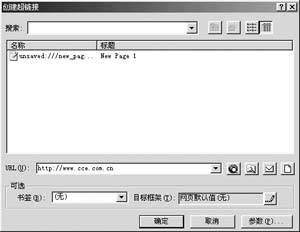
图2
多边形热点区域:在程序工具栏中选择“多边形”按钮,然后把光标移到你想要建立图像映射的图像上,接着将光标指向多边形的每个角单击,两次单击之间则形成一条边线,到最后一点时按鼠标右键,这时编辑器会弹出创建超级链接的对话框,在地址对话框里输入该热点区域所要链接的网址,最后单击“ok”按钮就可以完成多边形热点区域的制作了。
如果想在某个图像中建立多个热点链接可按照上面的步骤依次创建。对于已经创建好的热点,如果我们要重新设置或者修改它的链接信息时,可以先选择编辑器下边的箭头编辑按钮,再选择要更改的热点,双击指定的热点区域,然后在弹出的属性窗口中进行修改参数;使用该按钮我们还可以移动热点区域在图像中的具体位置;若要更改热点的大小,把鼠标放到指定热点区域的边框处,等鼠标形状变成双箭头时,就可以拖动鼠标来改变热点区域的大小。
所有热点制作完成后,千万不要忘了单击“保存”按钮将其保存至源文件中。存盘后,我们可以用浏览器看一下这个效果。把鼠标移动到指定的超级链接上后,看看鼠标是不是变成手形了,此时点击鼠标左键,我们就会进入一个事先设置好的网页上了。
以上是用frontpage 2000来制作热点映射的具体方法,不过,frontpage 2000毕竟不是专业制作映射的工具,因此它在映射设计方面的功能不是很强大,感兴趣的朋友不妨到网上去寻找一些专用的映射设计工具。
新闻热点
疑难解答